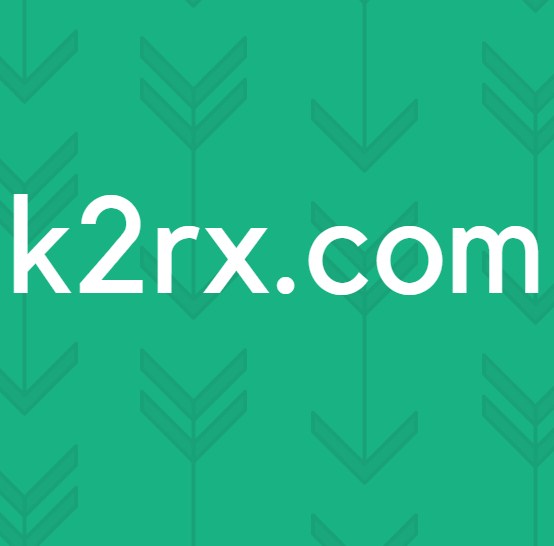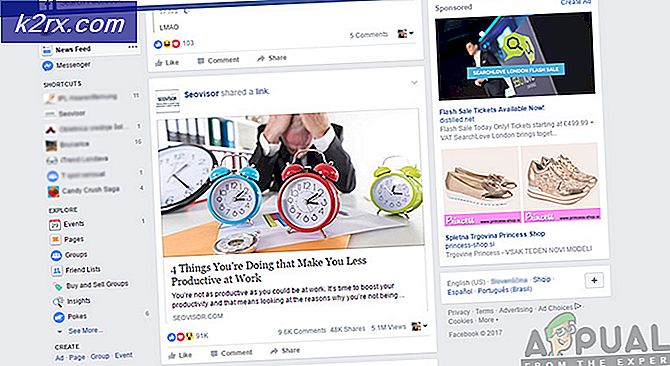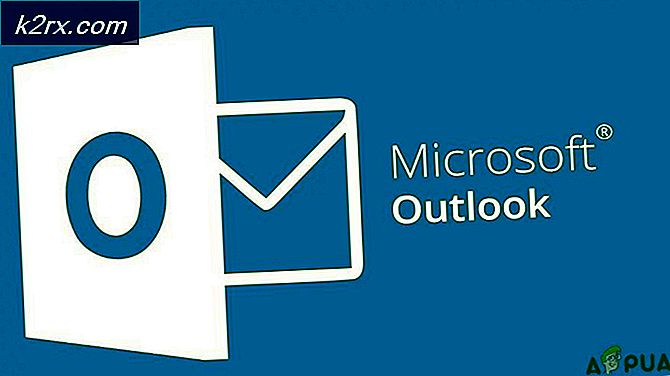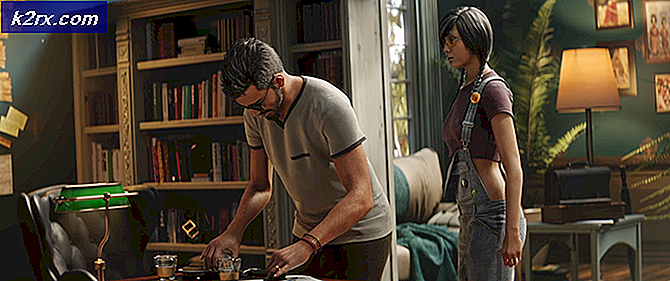Fix: iTunes ukendt Gendan fejl 9
iTunes-fejl 9 opstår, når brugere ikke kan gendanne deres iPhone-enhed ved hjælp af softwaren. Den fulde fejlmeddelelse er “IPhone “iPhone” kunne ikke gendannes. Der er opstået en ukendt fejl (9).”
Apples embedsmænd har genkendt fejlmeddelelsen og endda frigivet en dokumentation online på deres websted. Ifølge dem opstår denne fejl, hvis din Apple-enhed afbrydes under en opdatering eller gendannelse. Vi har sammensat en masse løsninger, der inkluderer grundlæggende rettelser, der hjælper dig med at omgå dit problem. Sørg for at flytte fra den første og arbejde dig ned.
Hvad forårsager iTunes-fejl 9?
Fejl 9 er en af de mest almindelige fejl, som brugere oplever, når de bruger iTunes med deres Apple-enhed. Her er nogle af de mest almindelige grunde til, at du muligvis støder på denne fejlmeddelelse på din computer:
Inden vi starter løsningerne, skal du sikre dig, at du er logget ind som en administrator på din computer. Desuden skal du have en åben aktiv internetforbindelse. Dette betyder et netværk uden fuldmagter og VPN'er.
Løsning 1: Udskiftning af kabel / udskiftning af port
Hvis du har et defekt kabel, er chancerne for, at gendannelses- / opdateringsprocessen på din iPhone muligvis bliver afbrudt af det. iTunes kræver, at iPhone forbliver tilsluttet computeren i hele processen. Hvis forbindelsen på et tidspunkt afbrydes, stopper processen.
Du burde lave om kablet, som du bruger som et forbindelsesmedium mellem din iPhone og iTunes. Desuden skal du også prøve skifte havn hvor du har tilsluttet dit kabel. Når du har skiftet kabel / port, skal du starte processen igen og se om det går igennem denne tid.
Fortsæt ikke med de andre løsninger, hvis du har et defekt kabel / port.
Løsning 2: Tving genstart af iOS-enhed
Denne fejlmeddelelse kan også forekomme på din iTunes, hvis din enhed har nogle miskonfigurationer eller dårlige indstillinger gemt i den. Dette er en meget almindelig synder ikke kun for iPhones, men for alle andre smartphone-enheder. Med så mange applikationer og moduler er det meget almindeligt, at smartphonen går i fejltilstande. Vi vil tvinge genstart af din enhed og se, om dette løser det aktuelle problem.
Til iPhone X / 8/8 S / Plus:
Tryk hurtigt på din Lydstyrke op knappen, og tryk derefter hurtigt på Skrue ned og tryk derefter på og hold nede Tænd / sluk-knap indtil du ser Apple-logoet vises på skærmen.
Til iPhone 7/7 S / Plus:
Bliv ved med at trykke på din Vågne / sove knap og Skrue ned knap sammen samtidigt, indtil du ser Apple-logoet vises på skærmen.
Til iPhone 6/5 / S tidligere og iPad:
Tryk på og hold nede hjemknappen og Tænd / sluk-knap indtil du ser Apple-logoet vises på skærmen.
Når genstarten er vellykket, skal du tilslutte din iPhone igen til din computer og kontrollere, om problemet er løst.
Løsning 3: Deaktivering af antivirussoftware og firewall
Hvis begge ovenstående metoder ikke fungerer for dig, kan du prøve at deaktivere din antivirussoftware og sørge for, at iTunes har de rigtige tilladelser i din firewall. Antivirussoftware kommer ofte i konflikt med applikationer og blokerer dem (falsk positive).
Du kan prøve at midlertidigt deaktiver din antivirussoftware og kontroller, om dette løser det aktuelle problem. Du kan tjekke vores detaljerede artikel om, hvordan du deaktiverer Antivirus og udfører trinnene i henhold til Antivirus-værktøjet, der er installeret på din computer. Sørg for, at du også deaktiverer Firewalls på din computer (hvis nogen).
Løsning 4: Opdatering af iTunes til den nyeste version
Hvis alle ovenstående metoder ikke virker, betyder det sandsynligvis, at der er noget problem med iTunes selv. Apple frigiver hyppige opdateringer til iTunes i form af versioner for at rette fejl og introducere forbedringer. Hvis du prøver at udføre en gendannelses- / opdateringsfunktion gennem en ældre version af iTunes, skal du straks opdatere den.
- Åbn din iTunes. Klik på knappen iTunes vises i øverste venstre hjørne af skærmen, og vælg Søg efter opdateringer.
- Lad nu applikationen oprette forbindelse til fjernserverne og downloade den nyeste version. Genstart computeren efter opdateringen, og kontroller, om problemet er løst.
Løsning 5: Brug af tredjepartssoftware
En anden løsning til at rette iPhone, der giver en fejlkode 9, når du gendanner eller opdaterer, bruger tredjepartssoftware til at gøre jobbet for dig. Der er flere gratis applikationer derude, som er udviklet til at hjælpe dig med at få din iPhones kontrol tilbage.
En af disse applikationer er ReiBoot. Vi registrerede noget feedback, og det syntes at være positivt i de fleste tilfælde. Du kan se efter andre muligheder, men sørg for at du har sikkerhedskopieret dine data på forhånd.
Bemærk: Appuals er ikke på nogen måde forbundet med tredjepartssoftware. Brug disse applikationer på egen risiko.
Løsning 6: Brug af gendannelsestilstand
iTunes har en gendannelsesfunktion, der gør det muligt for en telefon, der er i gendannelsestilstand, at oprette forbindelse til computeren og få grundlæggende operationer udført, der inkluderer opdatering eller gendannelse af iPhone. I denne løsning slettes dine data, hvorfor vi gav dem meget lav forrang. Fortsæt kun, hvis dine vigtige data er sikkerhedskopieret andetsteds.
- Sørg for, at din iPhone er opdateret. Sæt din iPhone i gendannelsestilstand. Du kan tjekke vores artikel om, hvordan du sætter din iPhone 4, 5, 6 og 7 i DFU-tilstand.
- Når iPhone er i gendannelsestilstand, skal du slutte den til din computer og vente, indtil iTunes registrerer den.
- Vælg nu, når du bliver bedt om det Opdatering og vent på, at processen er færdig. Dette kan tage et par minutter, så sørg for at du er tålmodig.